MacBook Air Pro,iMac 急にインカメラ使えない設定修理
最近コロナウイルスにより在宅ワークやオンライン授業などが増えて急にパソコンでZOOMなどを使用し今まで使用していなかったけどインカメラで自分をうつしてしようとしたらカメラが起動しないことや使えていたのに使えなくなったとの修理ご依頼をいただくことがちらほらと出てきました。
また、カメラの問題だけではなくOSが使いたいアプリに対応しておらずダウングレードしてほしいなどのご依頼もいただいております。
インカメラが急につかないことに関しましては液晶画面がついている場合カメラの故障であることはほぼほぼないかと思いますが、一度分解し端子を付け直してみることや新しいものや中古の別の画面と交換してみるなどの物理的な修理も可能ですが金額が端末の年代やインチ数などによって値段の変動があり35000−80000円など新しい機種やインチ数が大きくなればなるほど金額は高くなりやすいですのでまずは最初にお伝えした端子の付け直しや以下でご説明させていただく方法などをご参照いただき自分でやってみるかまたは丸投げでご依頼いただければと思います。
物理的な損傷の場合
・分解し端子の付け直しのみ(修理料金6600円前後から)
・画面交換を試みる(画面交換修理パーツ代込み35000円から)
システム上の損傷の場合
・OSのダウングレード(MojaveやCatalinaあたりですと遜色なく使うことができるかと思います。)
自分でも挑戦できそうな設定などの確認
・まず自分が使いたいApp以外のもので起動するかどうか試してみてください。
(FaceTimeやPhoto Boothなど最初からダウンロードされているものとZOOMなど一つずつ試してみるといいでしょう。どれかが使えた場合はOSとAppとの相性かシステム上に何かしらの問題があるかと思います。)
・Appにアクセス権を求める設定をする
( macOS Mojave 以降が搭載されている場合は”内蔵カメラを使える App”を選択しておきます。これ結構見逃していらっしゃる方が多いです。設定の仕方はホーム画面の左上のリンゴマークをクリック ”🍏” → ”システム環境設定” を押す→”セキュリティーとプライバシー”をクリック→”プライバシータグをクリック”→”カメラ”をクリック→その中で使いたいAppの横にチェックを入れる )
Mojave,Catalina,Big Surはこちらにて設定できるかと思います。
・SMCリセットをしてみる
(T2チップを使用しているかや端末の年代などによってやり方が違うようなのでMac Book
Air 2015 SMCリセット 方法などで調べるのが良いかと思います。)
・NVRAMリセットをしてみる
Macをシステム終了してから電源を入れすぐに
「option」「command」「P」「R」
の 4 つのキーを同時に押し20 秒ほど押し続けてからキーを放します再起動しているように見えます。
起動音が鳴る端末の場合は2回目の起動音が鳴った時点でキーを放してください。
T2チップを搭載した端末の場合は2回目のAppleロゴが表示され消えた後でキーを放してください。
・スクリーンタイムの設定をする
Catalina が搭載されていてスクリーンタイムを使っている場合
カメラの使用が許可されていてカメラを使うAppの制限時間が残っていることを確認します。
(リンゴマーク”🍏”→”システム環境設定”→”スクリーンタイム”をクリック→サイドバーで”コンテンツとプライバシー”をクリック→”App”をクリック→”カメラ”のチェックボックスにチェックが入ってるか確認→サイドバーで”Appの使用時間の制限”をクリック→”リストに表示されているAppの「制限」のチェックを外して保存します。)
・システム情報を調べる
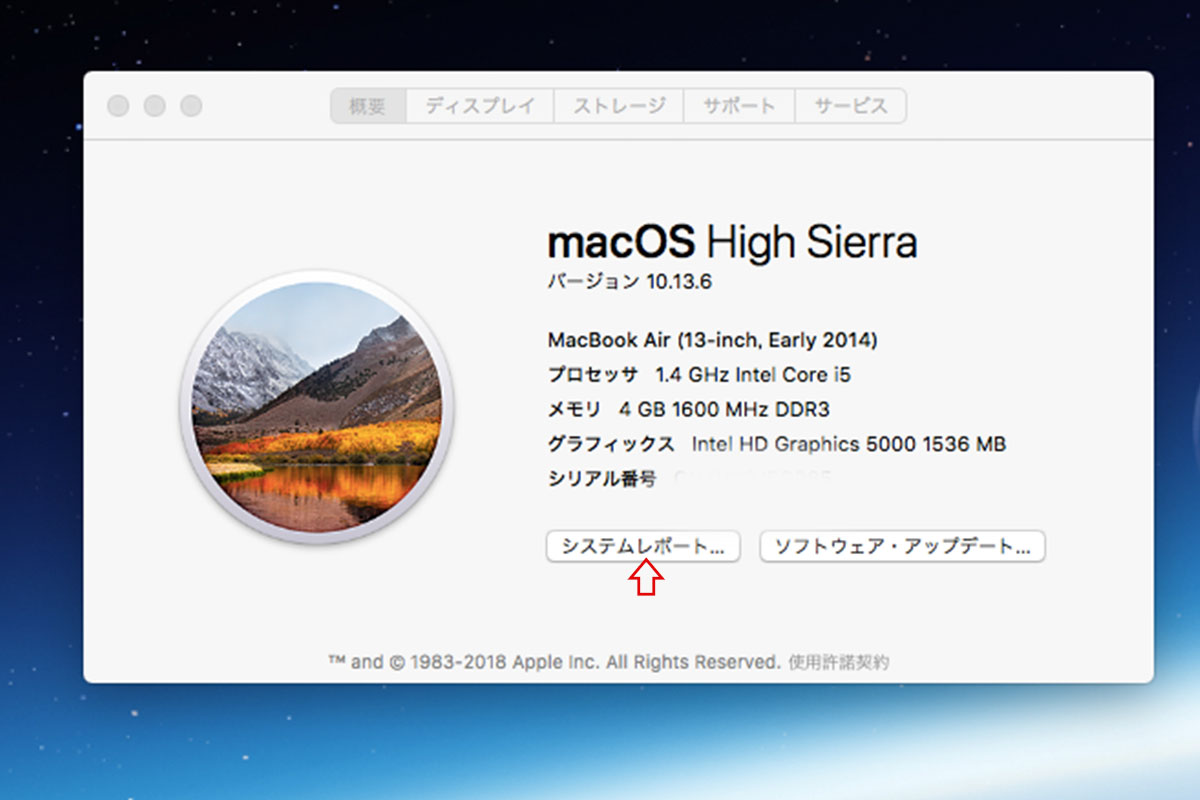
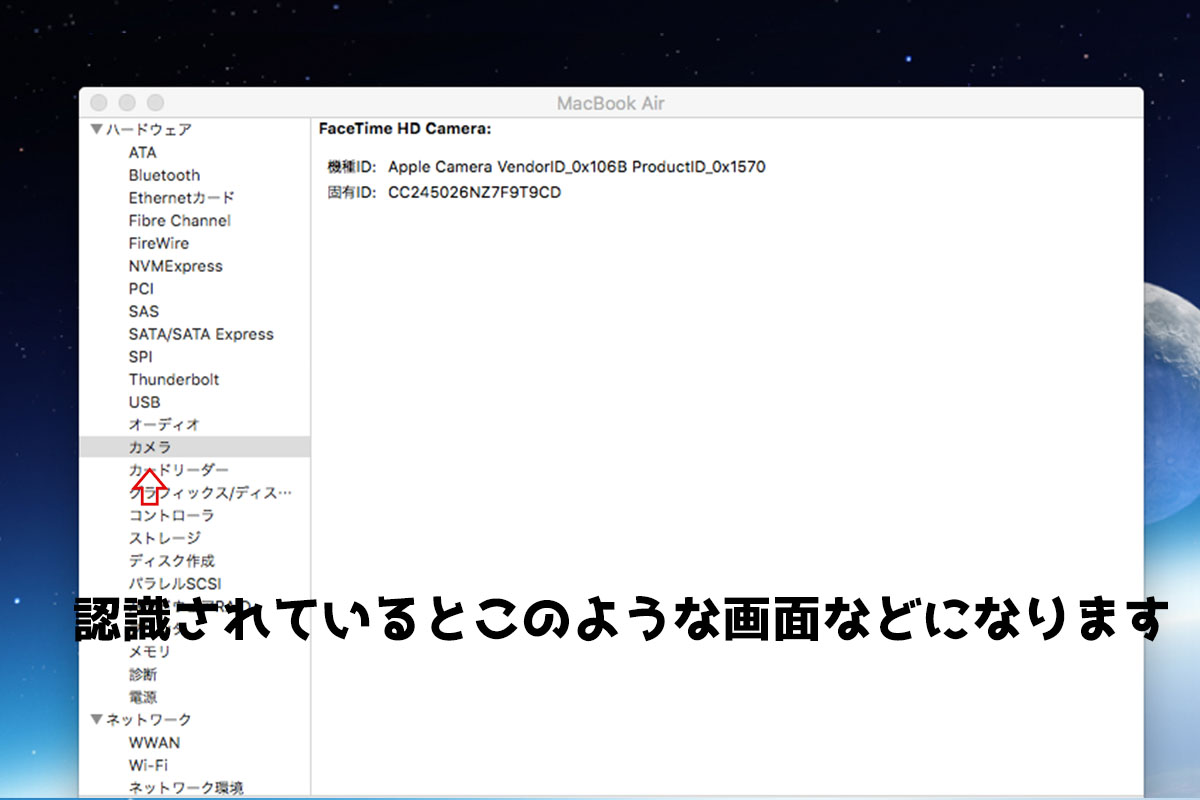
(リンゴマーク”🍏”→”このMacについて”→”概要”の”システムサポート”をクリック→”カメラ”をクリック)
認識されていない場合は「ビデオ・キャプチャ・デバイスが見つかりませんでした。」
などと記載されてしまう。認識されている場合は写真2のような表示になっているかと思います。
Mac OS上で認識されていないことになってしまっている。。。カメラが壊れているか認識されていないかだけの二択になりますので最初の物理的修理か以下を試してみるのが良いです。
・ディスクのアクセス権の修復
「ディスクのアクセス権の修復」は Mac OS X 10.10 (Yosemite)までの機能ですので該当する方のみの方法です。
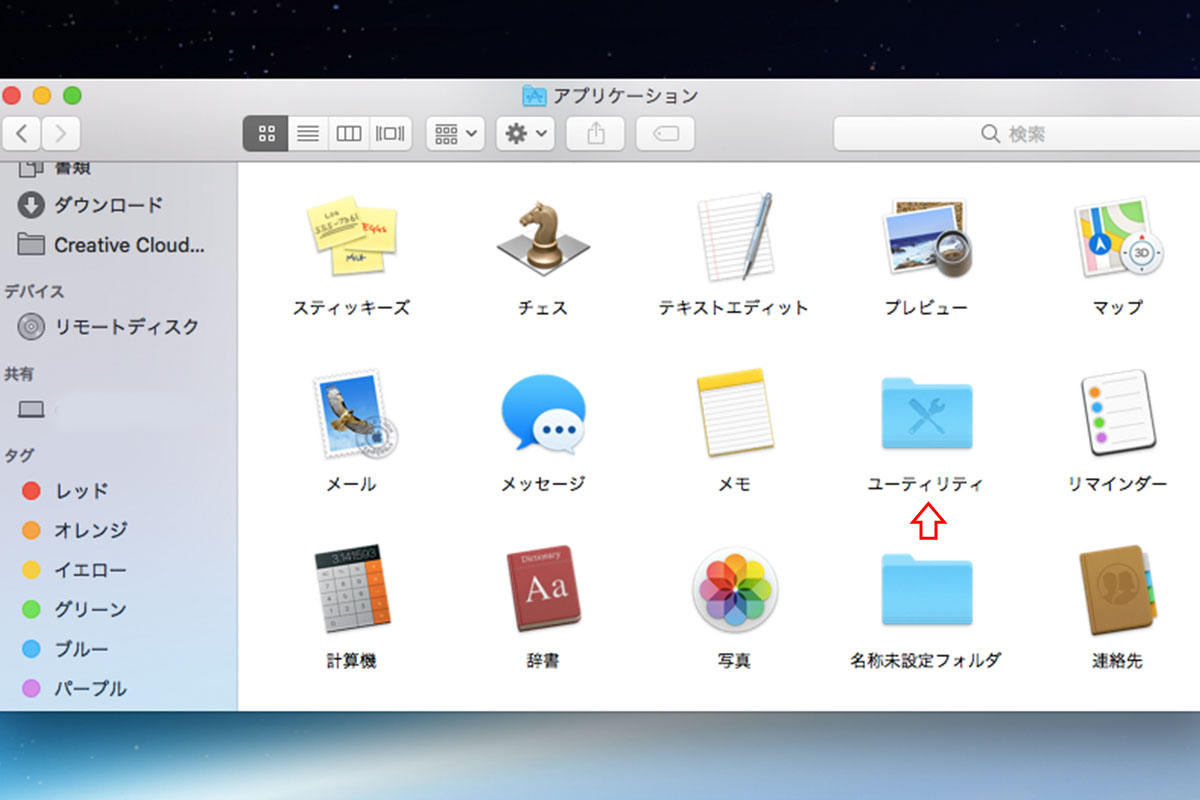
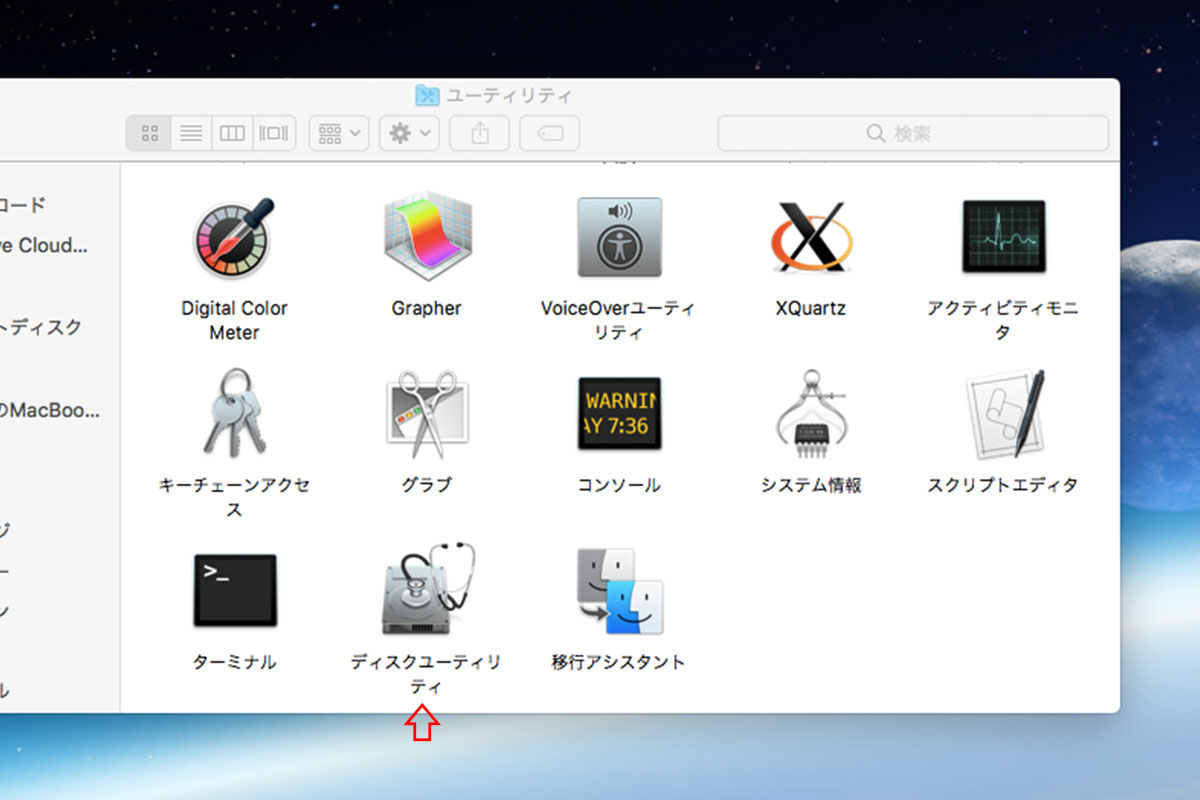
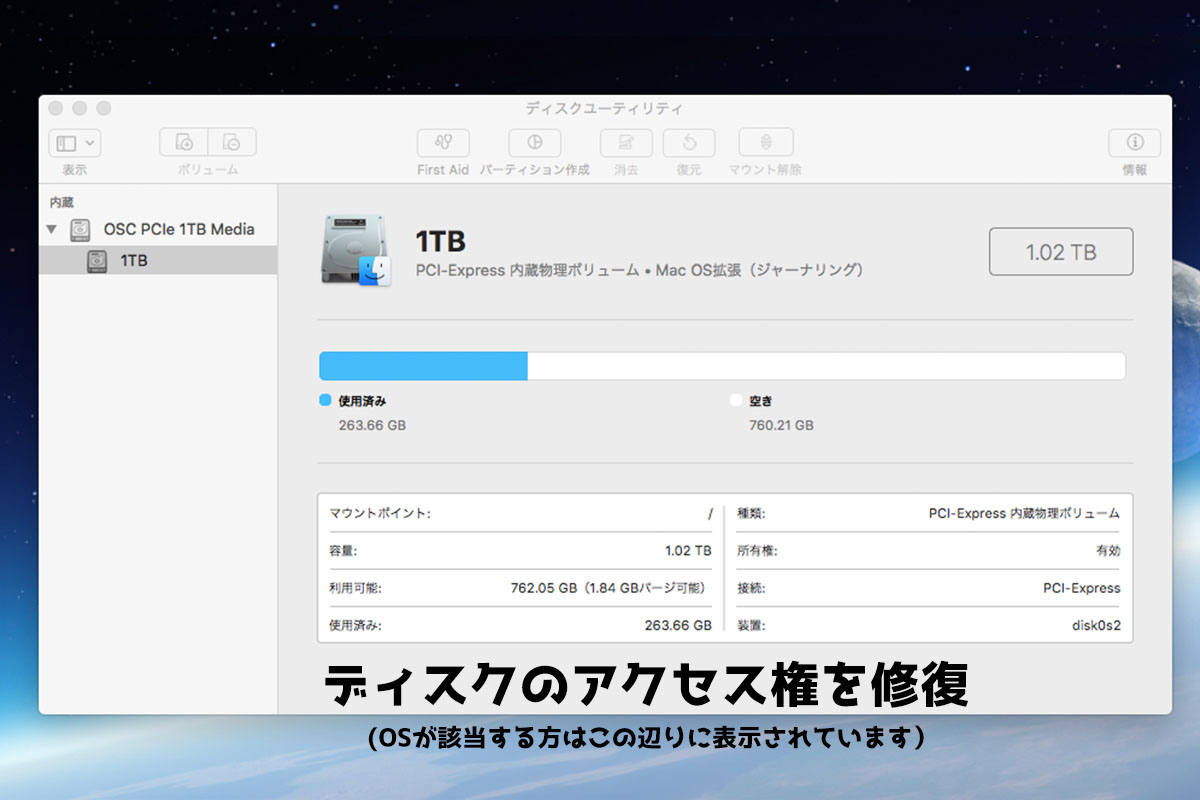
アプリケーションフォルダの中のユーティリティーフォルダを開く
ディスクユーティリティー・アプリを開く
Mac OSが入っている起動HDDを選択して、「ディスクのアクセス権を修復」をクリック
修復完了後直る場合もありますがさらに再起動したら認識するようになった場合もありますので再起動もお試しください。
認識しているかどうかは上記のシステム情報を調べるから確認できます。
これでも無理だった場合はOSの変更など他のやり方で試してみるのも良いかと思います。
・Appをアンインストールしてもう一度入れ直す。
これでも無理で安く済ませたい。。
そんな時は外付けのカメラを買ってしまうという方法が手っ取り早いかと思います。
設定が意味がわからなくここまで読んでも呪文のようでできなかった方はインカメラを買っても自分で設定できない可能性大ですのでインカメラの購入と設定をしたいとお問い合わせいただけましたらご対応いたします。
インカメラの金額は画質などに困らずとりあえずうつってればなんでも良い方や機械は無くしたり壊したりしまくるかたは3000円からなどの簡易的な安価なもので良いかと思いますが配信をしたり綺麗に映りたい方などは2−3万円などの高価なものを買うのも良いかもしれません。いいインカメラを買うのと設定を一緒にご依頼いただきましても最初の方でお伝えした物理的修理よりはお安くなる可能性が高いので(分解修理やパーツ交換ではないため費用が抑えやすいです💯)おすすめかもしれません。
また大切なデータはないかたやバックアップとってるから一式データを消してしまってOSのみダウンロードされた状態でカメラがつくか確認するなんていうちょっと大雑把な方法もあります。
お困りのことで何がなんやらよくわからないけど困っている方は文面が長くなってしまっても良いのでメールやLINEトークなどでお伝えいただいたりしますといくつかご提案ができるかと思います。
今回ご紹介させていただいた方法で解決できた方はぜひ同じお悩みの方にこのページを教えてあげてください👼🌟
コメント ( 0 )
トラックバックは利用できません。







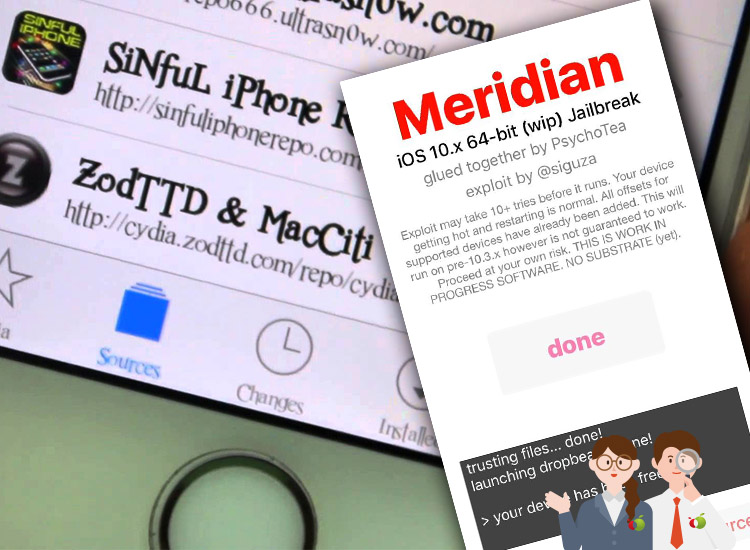


この記事へのコメントはありません。